jmeter常用的两种录制方法
Posted kellen-fang
tags:
篇首语:本文由小常识网(cha138.com)小编为大家整理,主要介绍了jmeter常用的两种录制方法相关的知识,希望对你有一定的参考价值。
录制1——badboy
- badboy下载:http://www.badboy.com.au/download/index
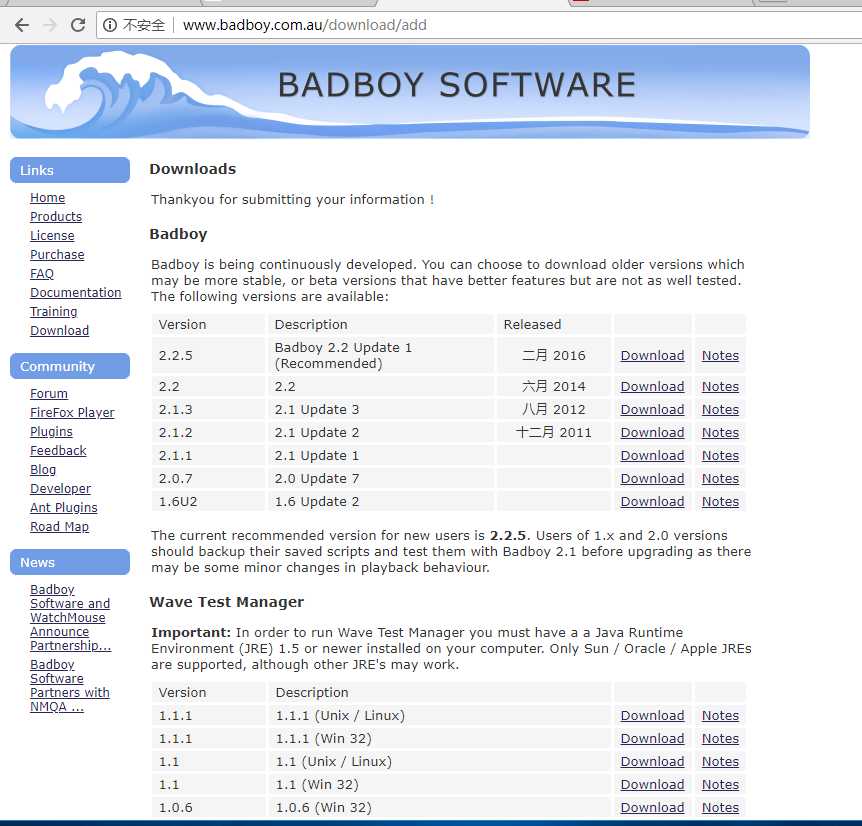
- 打开badboy工具,点击工具栏目上的红色圆形按钮,在地址栏目中输入被测试项目的地址
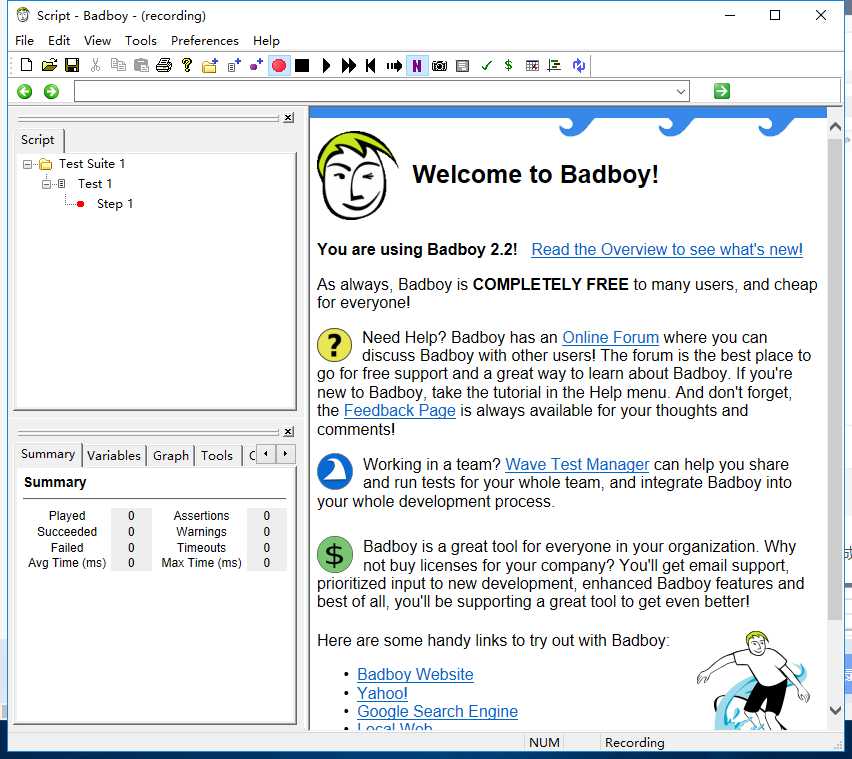
- 录制完成后,点击工具栏旁边的黑色按钮,结束录制。选择“文件” ——Export to jmeter....
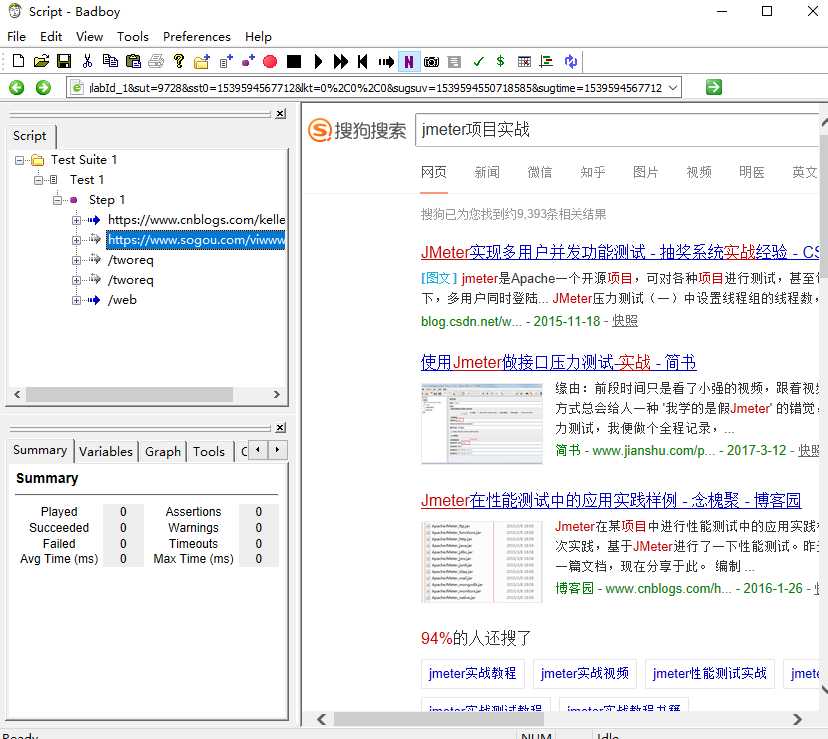
- 打开jmeter工具,选择“文件” —>“打开”,选择刚才保存的文件(.jmx类型),将文件导入进来
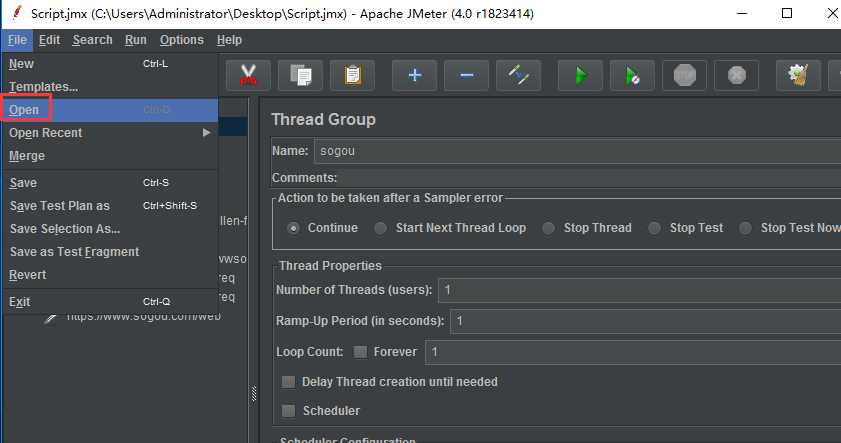
- 演示录制 sogou.com
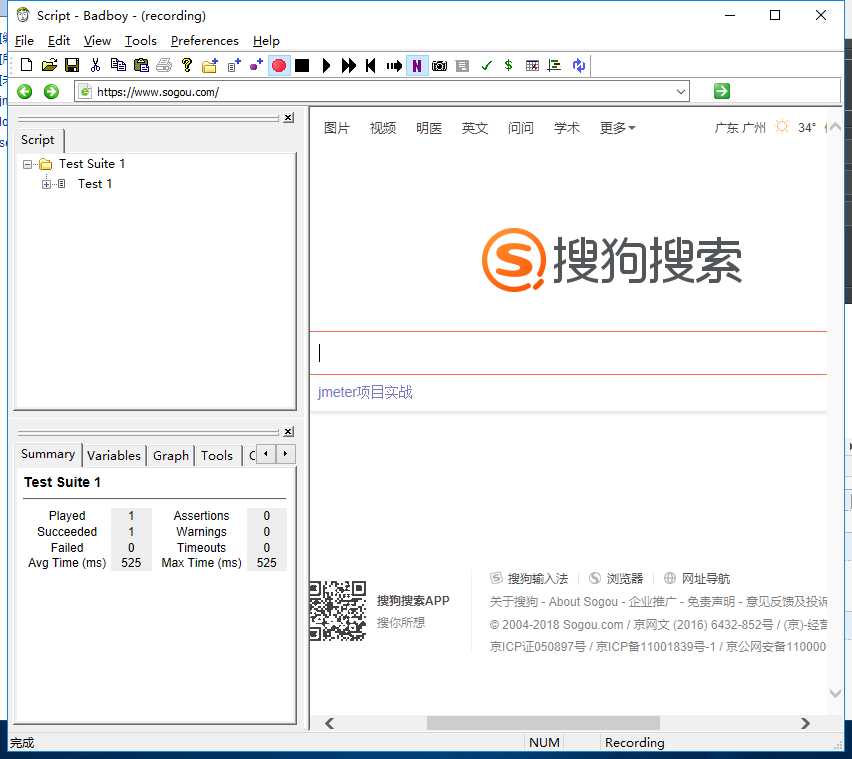
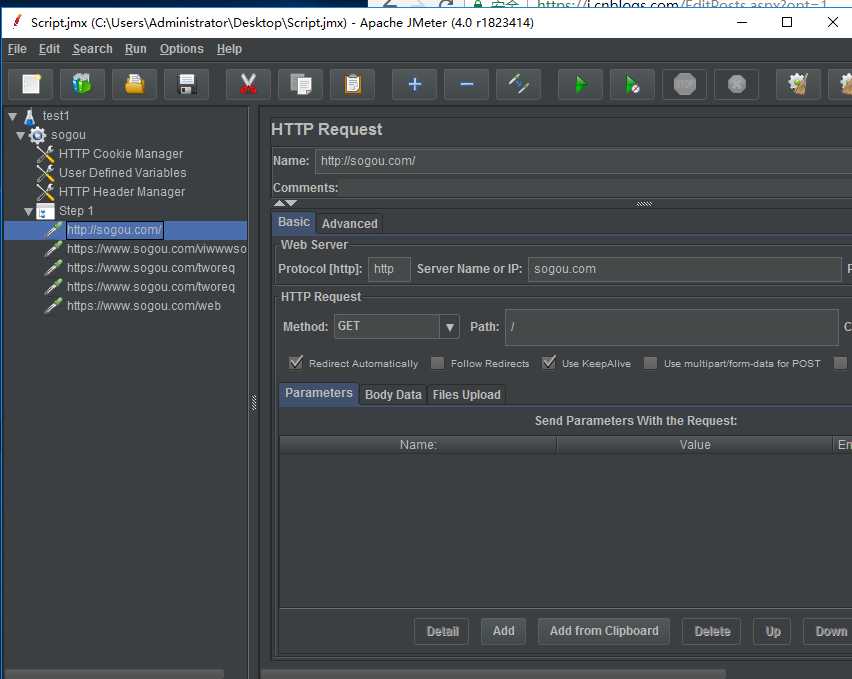
录制2——代理
- 创建一个线程组(右键点击“测试计划”——>“添加”——>“线程组”)
- 在“工作台”—非测试元件—添加—HTTP代理服务器
- 代理服务器的端口默认8080,也可以自行修改,但不要与其他应用端口冲突
- 目标控制器:录制的脚本存放的位置,可选择项为测试计划中的线程组(根据实际来选择即可)
- 分组:对请求进行分组。“分组”的概念是将一批请求汇总分组,可以把URL请求理解为组
- “不对样本分组”:所有请求全部罗列
- “在组简添加分隔”:加入一个虚拟的以分割线命名的动作,运行同“不对样本分组”,无实际意义
- “每个组放入一个新的控制器”:执行时按控制器给输出结果
- “只存储每个组的第一个样本”:对于一次URL请求,实际很多次HTTP请求的情况
- 点击启动
- 设置IE浏览器
- IE——>“internet属性”——>“连接”——>“局域网设置”
- 打开浏览器输入需要录制的web项目地址
- jmeter会自动记录你IE所访问的页面
以上是关于jmeter常用的两种录制方法的主要内容,如果未能解决你的问题,请参考以下文章